|
AUTUMN HARVEST

Ringrazio Annie
avermi permesso di tradurre i suoi
tutorial.

Porta con te l'immagine per tenere il segno.

Se vuoi stampare


|
qui puoi trovare qualche risposta ai tuoi dubbi.
Se l'argomento che ti interessa non è presente, ti prego di segnalarmelo.
Questo tutorial è stato creato con PSP X2 e tradotto con PSPX, ma può essere eseguito anche con le altre versioni di PSP.
Dalla versione X4, il comando Immagine>Rifletti è stato sostituito con Immagine>Capovolgi in orizzontale,
e il comando Immagine>Capovolgi con Immagine>Capovolgi in verticale.
Nelle versioni X5 e X6, le funzioni sono state migliorate rendendo disponibile il menu Oggetti.
Con la nuova versione X7, sono tornati Rifletti>Capovolgi, ma con nuove varianti.
Vedi la scheda sull'argomento qui
traduzione in francese qui
le vostre versioni qui
Occorrente:
Materiale qui
Per il tube grazie Mary.
Filtri:
vedi la mia sezione filtri qui
Alien Skin Eye Candy 5 Impact qui
Mura's Meister - Pole Transform qui

non esitare a cambiare modalità di miscelatura e opacità secondo i colori utilizzati.
Nelle ultime versioni di PSP non c'è il gradiente di primo piano/sfondo (Corel_06_029)
Puoi usare i gradienti delle versioni precedenti.
Trovi qui i gradienti Corel X.
Metti il preset cre@nnie-autumnharvest nella cartella del filtro Alien Skin Eye Candy 5 Impact>Settings>Shadow.
Cliccando sul file una o due volte (a seconda delle tue impostazioni) automaticamente il preset si installerà nella cartella corretta.
Metti la trama "schors" nella cartella Trame.
Metti le selezioni nella cartella Selezioni.
1. Apri una nuova immagine trasparente 650 x 500 pixels.
2. Imposta il colore di primo piano con il colore chiaro #cbb16d,
e il colore di sfondo con il colore scuro #321e09.
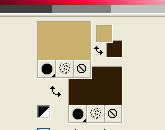
Passa il colore di primo piano a Gradiente, stile Lineare.
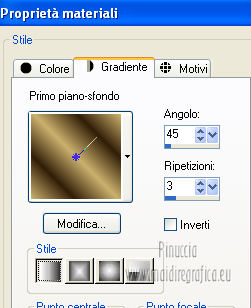
3. Riempi  l'immagine trasparente con il gradiente. l'immagine trasparente con il gradiente.
4. Selezione>Seleziona tutto.
Livelli>Nuovo livello raster.
Apri il tube Mary 0912-94 e vai a Modifica>Copia.
non chiuderlo perchè ti servirà ancora
Torna al tuo lavoro e vai a Modifica>Incolla nella selezione.
Selezione>Deseleziona.
5. Regola>Sfocatura>Sfocatura radiale.

6. Effetti>Effetti geometrici>Inclina.

7. Livelli>Duplica.
Immagine>Rifletti.
Abbassa l'opacità di questo livello al 50%.
Livelli>Unisci>Unisci visibile.
Effetti>Effetti di bordo>Aumenta di più.
8. Livelli>Duplica.
Effetti>Effetti geometrici>Cerchio.

9. Immagine>Ridimensiona, all'80%, tutti i livelli non selezionato.
10. Selezione>Carica/Salva selezione>Carica selezione da disco.
Cerca e carica la selezione autumnharvest-1-cre@nnie.
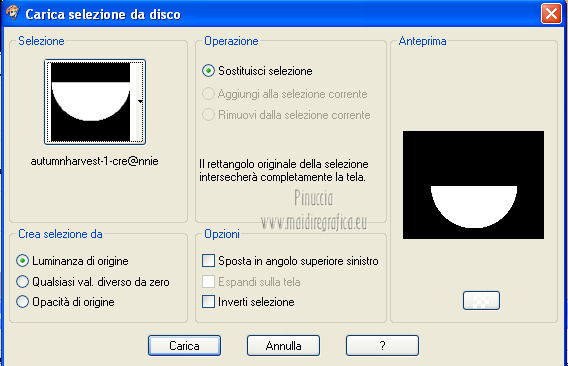
Selezione>Innalza selezione a livello.
Selezione>Deseleziona.
11. Effetti>Plugins>Mura's Meister - Pole Transform.
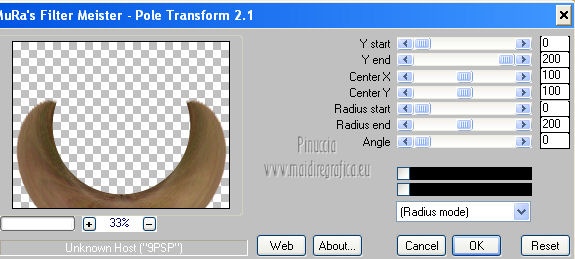
Immagine>Capovolgi.
12. Effetti>Effetti 3D>Sfalsa ombra, con il colore nero.

13. Attiva il livello inferiore.
Modifica>Copia.
14. Selezione>Carica/Salva selezione>Carica selezione da disco.
Cerca e carica la selezione autumnharvest-2-cre@nnie.
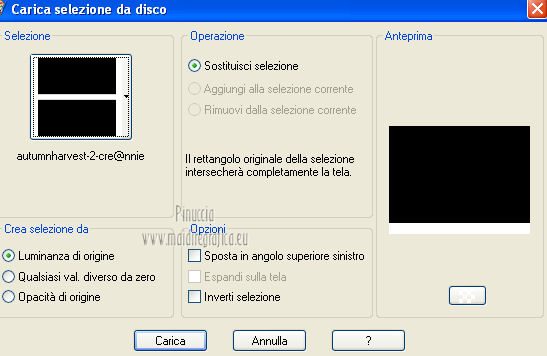
15. Livelli>Nuovo livello raster.
Modifica>Incolla nella selezione.
Selezione>Deseleziona.
16. Effetti>Effetti di distorsione>Onda.

17. Livelli>Duplica.
Immagine>Rifletti.
Abbassa l'opacità di questo livello al 70%.
18. Attiva il livello inferiore.
Livelli>Duplica.
19. Effetti>Effetti di trama>Trama - seleziona la trama "schors" con i seguenti settaggi.
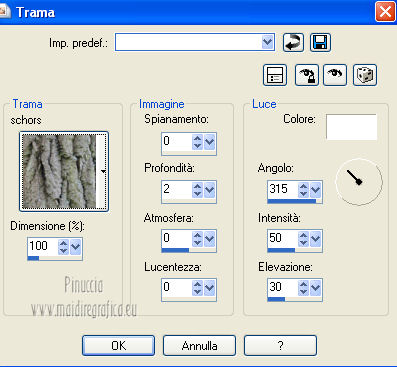
Abbassa l'opacità di questo livello al 30%.
20. Apri il tube 3autumnleaves e vai a Modifica>Copia.
Torna al tuo lavoro e vai a Modifica>Incolla come nuovo livello.
Livelli>Disponi>Porta in alto.
21. Effetti>Effetti di immagine>Scostamento.
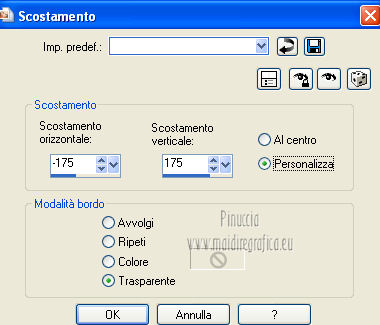
22. Livelli>Duplica.
Immagine>Rifletti.
Livelli>Unisci>Unisci giù.
Abbassa l'opacità di questo livello al 30%.
23. Immagine>Aggiungi bordatura, 5 pixels, simmetriche, con il colore di sfondo.
Immagine>Aggiungi bordatura, 50 pixels, simmetriche, con il colore di primo piano.
24. Attiva lo strumento Bacchetta magica 

Clicca nel bordo da 50 pixels per selezionarlo.
25. Effetti>Plugins>Mura's Meister - Pole Transform.
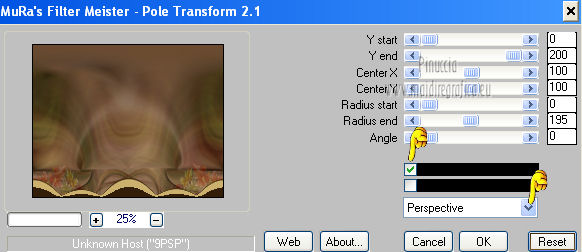
26. Effetti>Plugins>Alien Skin Eye Candy 5 Impact - Perspective Shadow.
Seleziona il preset cre@nnie-autumnharvest e ok.
Questi i settaggi, in caso di problemi con il preset
 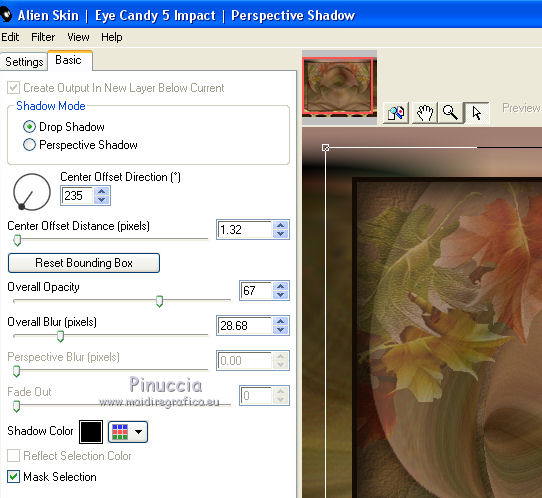
27. Selezione>Innalza selezione a livello.
Selezione>Deseleziona.
28. Seleziona la parte chiara con la bacchetta magica 
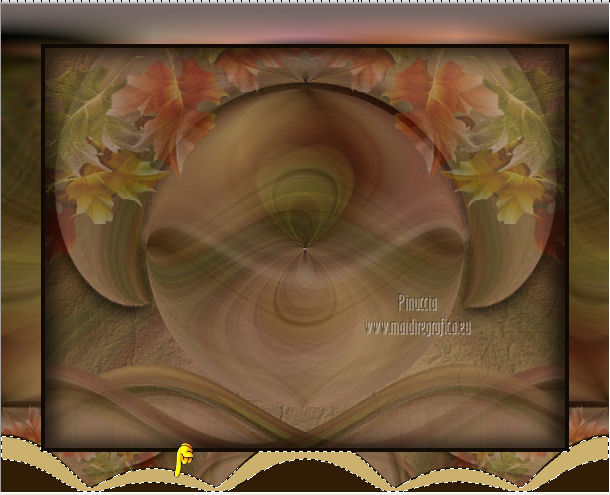
29. Effetti>Effetti di trama>Intessitura,
entrambi i colori impostati con il colore di sfondo.

30. Effetti>Effetti 3D>Smusso a incasso, con il colore di primo piano.
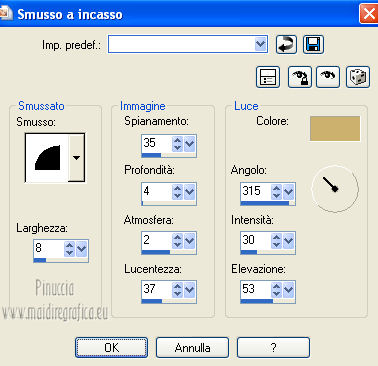
31. Selezione>Carica/Salva selezione>Carica selezione da disco.
Cerca e carica la selezione autumnharvest-3-cre@nnie.
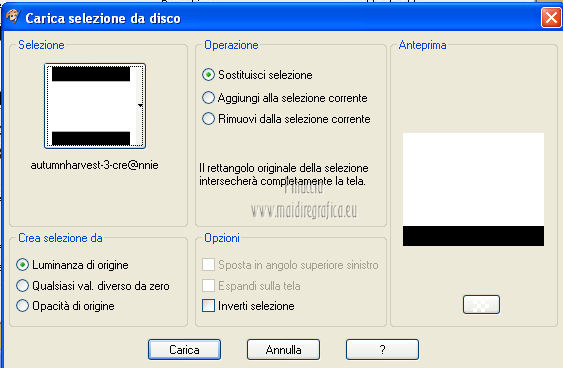
32. Effetti>Effetti di trama>Intessitura, con i settaggi precedenti.
Selezione>Deseleziona.
33. Immagine>Aggiungi bordatura, simmetriche non selezionato - colore di sfondo.

34. Seleziona questo bordo con la bacchetta magica 
Effetti>Effetti di trama>Trama - trama schors, con i settaggi precedenti.
Effetti>Plugins>Alien Skin Eye Candy 5 Impact - Perspective shadow, con i settaggi precedenti.
Selezione>Deseleziona.
35. Attiva nuovamente il tube Mary 0912-94 e vai a Modifica>Copia.
Torna al tuo lavoro e vai a Modifica>Incolla come nuovo livello.
Immagine>Ridimensiona, all'80%, tutti i livelli non selezionato.
Spostalo  un po' più in basso un po' più in basso
(vedi il mio esempio).
36. Effetti>Plugins>Alien Skin Eye Candy 5 Impact - Perspective Shadow.
Seleziona il preset Drop Shadow Blurry e ok.

37. Attiva il livello inferiore.
Selezione>Carica/Salva selezione>Carica selezione da disco.
Cerca e carica la selezione autumnharvest-4-cre@nnie.
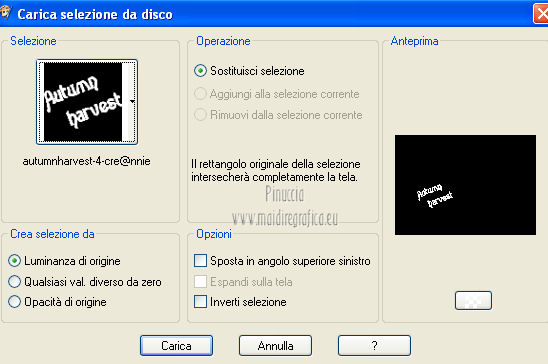
Effetti>Effetti 3D>Sfalsa ombra, con il colore nero.

Selezione>Deseleziona.
38. Aggiungi il tuo nome e/o il tuo watermark su un nuovo livello.
Livelli>Unisci>Unisci tutto.
39. Immagine>Ridimensiona - 800 pixels di larghezza, o come preferisci, tutti i livelli selezionato.
Salva in formato jpg.
Il tube di questo esempio è di Danimage


Puoi scrivermi se hai problemi o dubbi, o trovi un link che non funziona, o soltanto per un saluto.
9 Ottobre 2012
|
